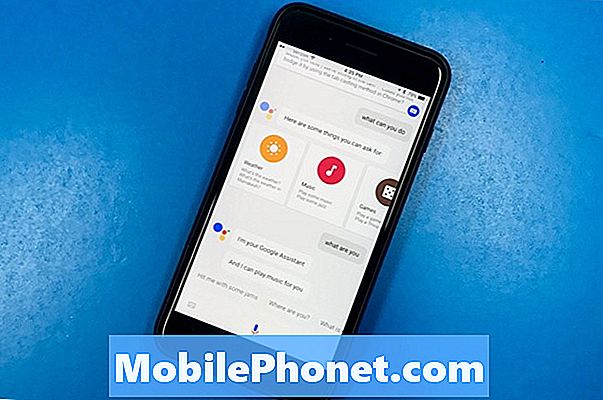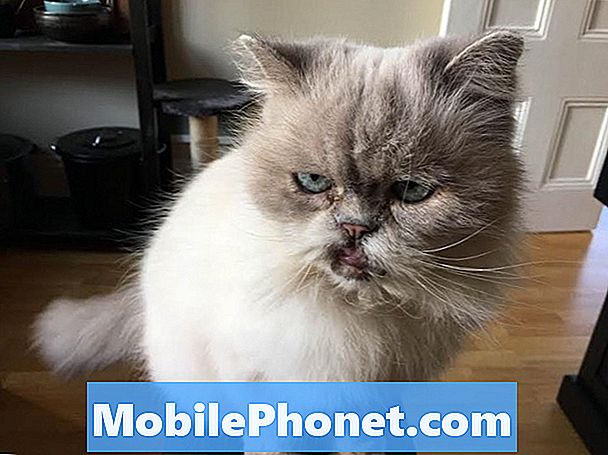O #Huawei # Mate10Pro é um smartphone Android premium lançado pela primeira vez em novembro de 2017. Tem uma excelente qualidade de design sendo feito de metal com vidro na frente e atrás. Ele usa uma tela AMOLED de 6 polegadas com resolução de 1080 x 2160 pixels e é protegido por Corning Gorilla Glass. Ele possui um sistema de câmera dupla traseira com ótica Leica, enquanto sob o capô está um HiSilicon Kirin 970 com 6 GB de RAM. Embora este seja um dispositivo de desempenho sólido, há casos em que podem ocorrer certos problemas que iremos abordar hoje. Nesta última edição de nossa série de solução de problemas, abordaremos o problema do Huawei Mate 10 não enviar MMS.
Se você possui um Huawei Mate 10 Pro ou qualquer outro dispositivo Android para esse assunto, sinta-se à vontade para nos contatar usando este formulário. Teremos o maior prazer em ajudá-lo com qualquer preocupação que você possa ter com o seu dispositivo. Este é um serviço gratuito que estamos oferecendo, sem amarras. No entanto, pedimos que, ao entrar em contato conosco, tente ser o mais detalhado possível para que uma avaliação precisa possa ser feita e a solução correta possa ser fornecida.
Como consertar o problema do Huawei Mate 10 Pro não enviar MMS
Antes de realizar qualquer etapa de solução de problemas neste dispositivo, é melhor certificar-se de que ele está sendo executado na versão mais recente do software. Se houver uma atualização disponível, sugiro que você faça o download e instale-a primeiro. Assim que o software do telefone for atualizado, você pode prosseguir com as etapas listadas abaixo.
Certifique-se de que as configurações do seu telefone estão corretas
A maioria das operadoras geralmente precisa de duas coisas do seu telefone para poder enviar e receber um MMS com êxito. Primeiro, ele deve ter uma assinatura de dados móvel ativa e, segundo, seu telefone deve ter as configurações de APN corretas.
Certifique-se de que seu telefone possa ficar online usando sua assinatura de dados móveis e que esteja recebendo um bom sinal de dados, de preferência LTE.
Cada operadora tem sua própria configuração de APN exclusiva, por isso você precisa comparar a configuração de APN de sua operadora com a definida em seu telefone e fazer as alterações necessárias em seu dispositivo, se necessário.
Para acessar as configurações de APN do seu telefone:
- Vá para o menu Configurações
- Toque na seção Sem fio e redes
- Rede móvel da imprensa
- Pressione o nome do ponto de acesso
Caso seu telefone satisfaça as duas condições, mas ainda não seja capaz de enviar um MMS, prossiga com as etapas adicionais de solução de problemas listadas abaixo.
Execute uma reinicialização suave
Tente atualizar o software do telefone fazendo uma reinicialização suave. Isso geralmente é feito quando um telefone deixa de responder, mas também é recomendado neste caso específico.
- Pressione e segure a tecla liga / desliga e diminuir volume por até 45 segundos.
- Aguarde enquanto o dispositivo é reiniciado.
Depois que o telefone for reiniciado, verifique se o problema ainda ocorre.
Limpe o cache e os dados do aplicativo de mensagens de texto
O aplicativo de mensagens de texto é projetado para armazenar os dados mais comumente usados para acesso rápido, resultando em um funcionamento perfeito do aplicativo. Às vezes, esses dados podem ser corrompidos, o que resultará neste problema. Se for esse o caso, limpar o cache e os dados deste aplicativo ajudará.
- Toque em Configurações
- Toque em Apps
- Toque em Apps novamente
- Toque no aplicativo Mensagens
- Toque no armazenamento
- Toque em limpar cache
- Toque na tecla Home para retornar à tela inicial
Verifique se o problema ainda ocorre.
Verifique se o problema ocorre no modo de segurança
Há casos em que um aplicativo que você baixou e instalou no telefone pode estar fazendo com que o Huawei Mate 10 Pro não consiga enviar MMS. Para verificar se este é o caso, você precisará iniciar o telefone no Modo de segurança, pois apenas os aplicativos pré-instalados podem ser executados neste modo.
- Desligue o telefone mantendo o botão liga / desliga pressionado por alguns segundos.
- Pressione e segure o botão liga / desliga e solte-o ao ver o logotipo da Huawei na tela.
- Depois de soltar a tecla Liga / Desliga, pressione e segure imediatamente a tecla Diminuir volume.
- Continue segurando a tecla de volume até que o telefone inicialize completamente.
- Assim que o telefone for inicializado, “Modo de segurança” deverá aparecer na parte inferior da tela
Caso o problema não ocorra neste modo, é provável que o problema seja causado por um aplicativo que você baixou. Descubra que aplicativo é este e desinstale-o.
Limpe a partição de cache do telefone
Os dados em cache do sistema telefônico são usados para acelerar o acesso aos aplicativos do telefone. Às vezes, esses dados podem ser corrompidos, o que resulta em problemas ocorridos no dispositivo. Para verificar se dados corrompidos em cache estão causando o problema, você precisará limpar a partição de cache do telefone do modo de recuperação.
- Desligue seu celular.
- Pressione e segure o botão Aumentar volume junto com o botão liga / desliga em seu dispositivo simultaneamente por alguns segundos
- O telefone entrará no modo de recuperação de estoque
- Use os botões de volume para destacar "limpar partição de cache" e use a tecla liga / desliga para selecioná-lo
- Reinicie o sistema assim que o processo for concluído
Verifique se o problema ainda ocorre.
Execute uma redefinição de fábrica
Uma última etapa de solução de problemas que você deve considerar é a redefinição de fábrica. Isso fará com que seu telefone volte à condição original de fábrica. Certifique-se de fazer backup dos dados do seu telefone antes de fazer a redefinição, pois eles serão excluídos no processo.
- Desligue seu celular.
- Pressione e segure o botão Aumentar volume junto com o botão liga / desliga em seu dispositivo simultaneamente por alguns segundos
- O telefone entrará no modo de recuperação de estoque
- Use os botões de volume para destacar selecionar limpar cache / redefinição de fábrica e use a tecla liga / desliga para selecioná-lo
- Reinicie o sistema assim que o processo for concluído
Depois que a redefinição estiver concluída, certifique-se de que o telefone tenha as configurações APN corretas primeiro e tente enviar um MMS.
Sinta-se à vontade para nos enviar suas perguntas, sugestões e problemas que você encontrou ao usar seu telefone Android. Oferecemos suporte para todos os dispositivos Android disponíveis no mercado hoje. E não se preocupe, não cobraremos um único centavo por suas perguntas. Contacte-nos através deste formulário. Lemos todas as mensagens que recebemos não garantindo uma resposta rápida. Se pudemos ajudar você, ajude-nos a espalhar a palavra, compartilhando nossas postagens com seus amigos.